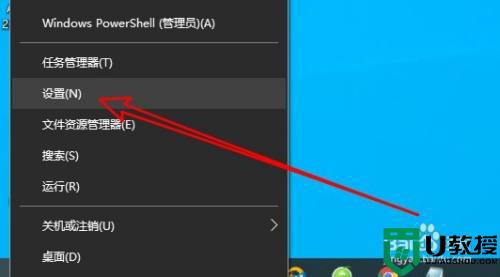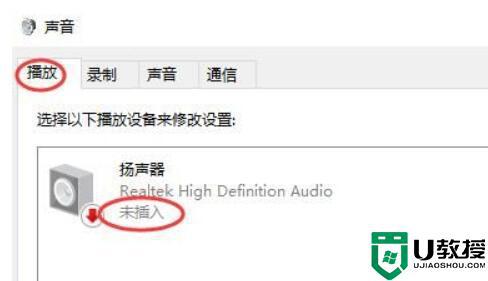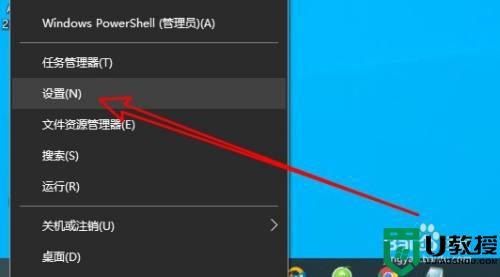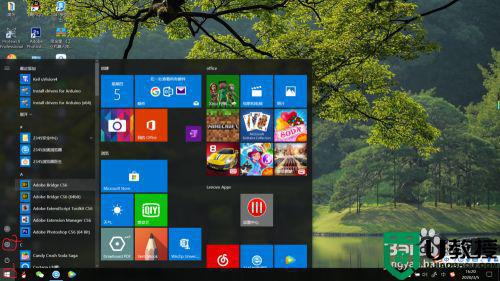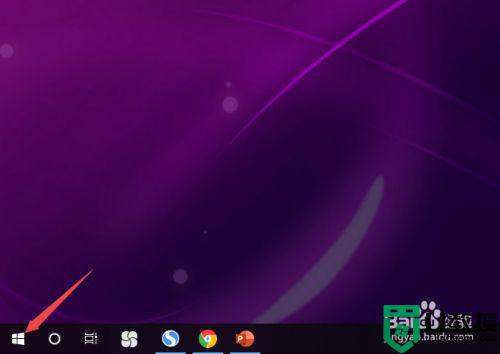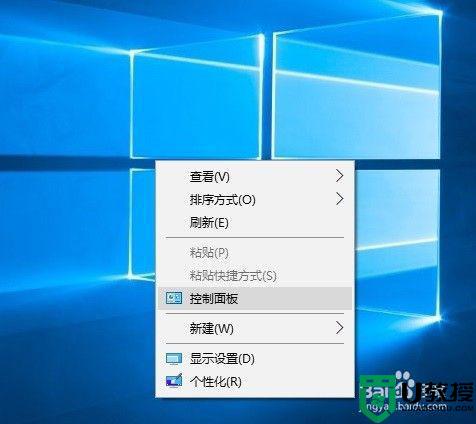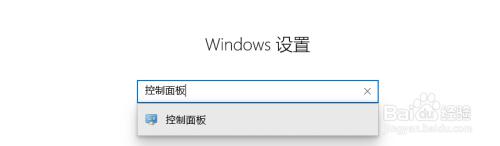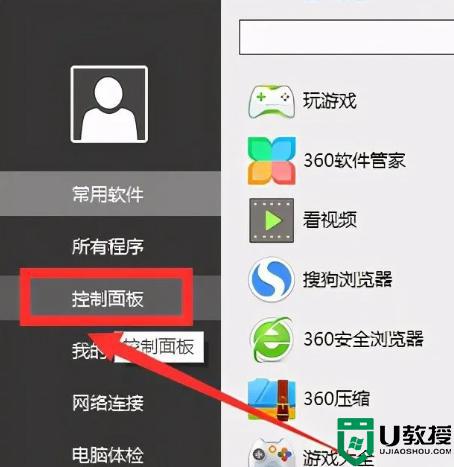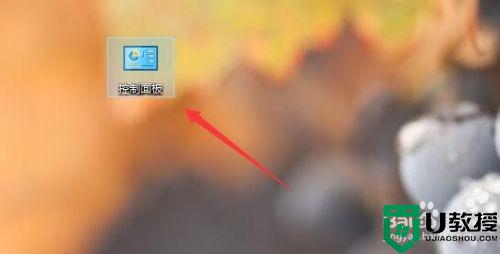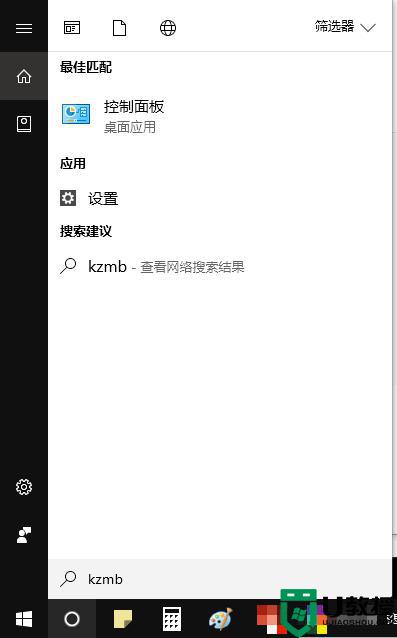声音上有个叉win10未插入扬声器或耳机怎么办
时间:2022-01-07作者:zhong
我们在使用电脑的时候,都是会使用音响的,没有声音输出设备我们也无法听到系统声音了,最近有win10系统用户插入了音响后还是没有声音,在声音上有个叉提示未插入扬声器或耳机,不知道该怎么办,下面小编给大家分享解决该问题的方法。
推荐系统:win10专业版正版
解决方法:
1、首先,打开系统的控制面板。

2、找到“硬件与声音”点击进入。
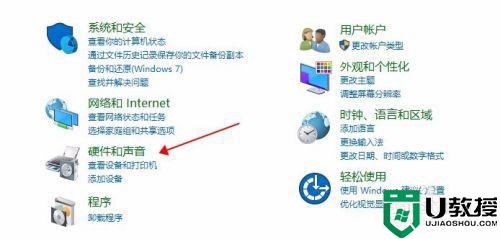
3、打开页面中的realtek高清晰音频管理器。
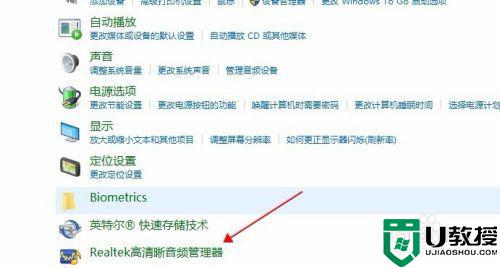
4、打开右上角的“插孔设置”黄色文件夹类似图标。
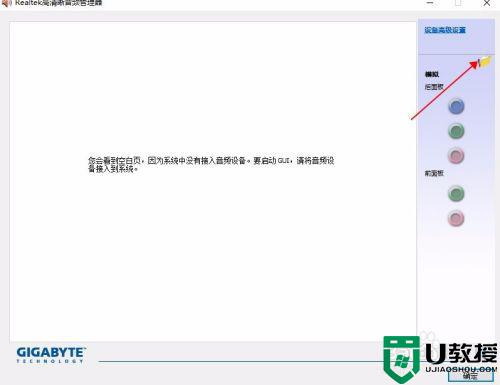
5、禁用前面板插孔检测勾选中。
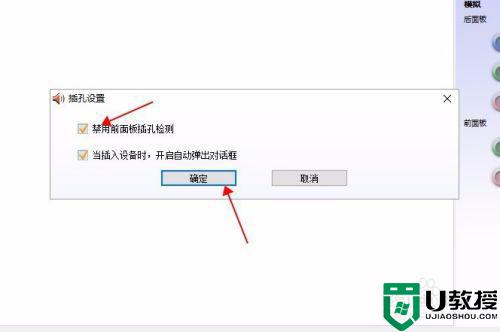
6、扬声器或耳机未插入的问题就解决了,声音图标红叉叉也没有了,之后就可以听到久违windows声音了。
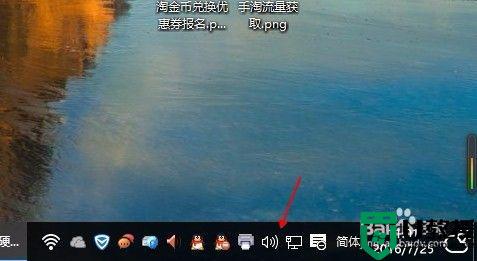
以上就是win10声音上有个叉未插入扬声器或耳机的解决方法,可以按上面的方法来进行解决。